💻 2025 가성비 노트북 추천과 실사용 후기
노트북 사기 전 필수 체크! 실사용자 리뷰 기반으로 정리된
2025년 최고 가성비 모델을 한눈에 확인해보세요.


영상 편집을 시작하면 금방 느끼는 게 있어요. 노트북이 버벅이면, 영감도 편집도 다 날아간다는 거예요. 특히 프리미어 프로처럼 무거운 프로그램을 돌리려면 노트북의 성능은 절대 타협할 수 없죠. 🧠
2025년 현재, 영상편집용 노트북은 더 이상 데스크탑의 보조가 아니에요. 고사양 CPU, 전용 GPU, 빠른 SSD가 들어간 노트북들이 많아지면서 이제는 4K 영상도 거뜬하게 편집할 수 있어요. 중요한 건 어떤 사양이 필요한지 정확히 아는 거예요.
이 글에서는 영상 편집 전용 노트북의 필수 스펙부터, 프리미어 프로가 ‘정말 잘 돌아가는’ 추천 모델, 예산대별 비교까지 한눈에 정리해드릴게요. 🎬🔥
🎞️ 프리미어 프로 요구 사양

영상 편집을 할 때 가장 많이 쓰는 프로그램 중 하나가 바로 ‘어도비 프리미어 프로’예요. 그런데 이 프로그램, 생각보다 엄청난 성능을 요구해요. 특히 4K 영상이나 멀티캠 작업, 효과를 많이 쓰는 편집이라면 CPU와 GPU가 뒷받침되지 않으면 자주 멈추거나 렌더링 속도가 느려요.
어도비 공식 권장 사양을 기준으로 보면, **인텔 i7 이상** 또는 **AMD 라이젠 7 이상**, **16GB 이상 RAM**, **전용 GPU**가 있는 노트북이 안정적인 퍼포먼스를 보장해줘요. 특히 GPU는 NVIDIA RTX 3050 이상, 또는 M3 Pro 이상 정도는 되어야 효과 적용이나 타임라인 프리뷰에서 끊김이 없어요.
저장공간도 중요해요. 4K 원본 파일은 수십 GB를 넘기는 경우가 많아서, SSD는 최소 512GB 이상이 필요하고, 가능하면 1TB까지 가는 게 좋아요. 렌더링 속도에도 영향을 주기 때문에 SATA SSD보다는 NVMe SSD를 꼭 선택해야 해요.
마지막으로 중요한 건 ‘쿨링 성능’이에요. CPU, GPU를 오래 돌리는 영상편집 작업은 발열이 많아서 쿨링이 부족하면 퍼포먼스가 제한되거나 노트북 수명이 줄어들 수 있어요. 팬이 2개 이상이거나 히트파이프 설계가 좋은 모델을 골라야 해요.
🎞️ 프리미어 프로 안정 실행을 위한 권장 사양
| 항목 | 권장 사양 | 설명 |
|---|---|---|
| CPU | Intel i7 13세대 이상 / Ryzen 7 7000 시리즈 이상 | 멀티코어 성능 중요 |
| GPU | NVIDIA RTX 3050 이상 / Apple M3 Pro 이상 | CUDA / Metal 지원 중요 |
| RAM | 16GB 이상 (32GB 권장) | 고용량 타임라인 작업 시 필수 |
| 스토리지 | NVMe SSD 1TB 이상 | 속도 + 용량 확보 |
| 쿨링 | 듀얼팬 이상, 히트파이프 2개 이상 | 성능 유지에 필수 |
프리미어 프로는 CPU보다 GPU 활용도가 더 높아지고 있는 만큼, RTX 그래픽카드가 있는 모델을 고르는 게 현명해요. 편집이 내 일이 될 수도 있다면, 처음부터 탄탄한 모델을 사는 게 훨씬 효율적이에요! 🎥💪
⚙️ CPU와 GPU의 중요성

프리미어 프로에서는 CPU와 GPU 둘 다 중요하지만, 역할이 다르기 때문에 균형이 맞아야 해요. CPU는 전체적인 연산과 멀티태스킹, GPU는 효과 처리와 렌더링, 타임라인 프리뷰에 핵심적인 역할을 해요.
💡 **CPU는 멀티코어 성능이 중요한데**, 영상 편집처럼 무거운 작업은 단순한 클럭 속도보다 코어 수가 많을수록 유리해요. 요즘은 인텔 13세대 i7 이상이나 라이젠 7 7840HS 이상의 고성능 CPU가 추천돼요.
💡 **GPU는 NVIDIA의 RTX 시리즈가 우위에 있어요.** 이유는 프리미어 프로가 CUDA 가속을 활용하기 때문이에요. 특히 RTX 3050, 4060 이상부터는 실시간 프리뷰, 렌더 속도에서 확실히 차이가 나요. 애플의 M3 Pro도 Metal 기반 가속 덕분에 굉장히 좋은 퍼포먼스를 보여줘요.
요약하자면, 4K 영상 편집을 하거나 애니메이션, 색보정까지 하는 수준이라면 CPU와 GPU가 모두 고사양이어야 하고, 단순 컷 편집 정도라면 RTX 3050급과 i5~i7 CPU도 충분해요.
⚙️ CPU & GPU 영상편집 적합도 비교표
| 부품 | 추천 사양 | 영상 편집 적합도 | 설명 |
|---|---|---|---|
| CPU | Intel i7-13700H / Ryzen 7 7840HS | ★★★★★ | 멀티코어 처리, 빠른 인코딩 |
| GPU | NVIDIA RTX 4060 / Apple M3 Pro | ★★★★★ | 효과 적용, 프리뷰, 렌더링 최적 |
| GPU | NVIDIA RTX 3050 / 4050 | ★★★★☆ | FHD/4K 컷 편집, 필터 가볍게 |
| CPU | Intel i5 / Ryzen 5 고급형 | ★★★☆☆ | 컷 편집까지만 안정적으로 |
CPU, GPU 둘 다 골고루 신경 쓰는 게 프리미어 프로 성능을 제대로 끌어올리는 핵심이에요! 🎯
💻 디스플레이와 색 정확도

영상 편집에서 가장 큰 오해 중 하나는 “좋은 사양이면 다 된다”는 생각이에요. 사실 디스플레이의 품질이 낮으면 아무리 고사양 노트북이라도 결과물이 이상하게 나올 수 있어요. 왜냐하면 우리가 보는 색이 정확하지 않기 때문이에요. 🎨
영상 색보정, 루미트리 컬러, LUT 적용 등을 할 때는 **sRGB 100% 이상**, 또는 **DCI-P3 90% 이상**의 색영역을 지원하는 패널이 필요해요. 그래야 유튜브나 클라이언트에게 넘길 때 색 차이가 없어요. 저가형 TN 패널은 무조건 피해야 해요.
또한 **밝기 300니트 이상**, **IPS 또는 OLED 패널**, **눈부심 방지 코팅** 유무도 고려해야 해요. 낮은 밝기나 반사 심한 화면은 긴 작업 시 눈의 피로를 더 키우고, 야외나 강한 조명 아래선 보기 어려워요.
해상도는 최소 FHD(1920x1080), 가능하면 QHD나 4K까지 올라가면 더 좋아요. 특히 멀티캠 편집이나 4K 인코딩 시 더 넓은 작업 공간이 필요한 경우에는 고해상도 모델이 훨씬 유리해요.
💻 영상 편집용 디스플레이 기준 비교표
| 항목 | 추천 기준 | 설명 |
|---|---|---|
| 색 재현율 | sRGB 100% / DCI-P3 90% 이상 | 정확한 색보정, 출력물 일치 |
| 패널 종류 | IPS 또는 OLED | 색감, 시야각, 선명도 우수 |
| 밝기 | 300니트 이상 | 실내외 작업 대응 |
| 해상도 | FHD 이상 (QHD/4K 권장) | 작업 공간 확보, 선명도 향상 |
눈에 보이는 색이 정확해야 편집 결과물도 정확해져요. 디스플레이는 ‘보조 장치’가 아니라, 편집자에게는 ‘도구’ 그 자체예요! 🎬🖥️
📦 저장 공간과 발열 관리
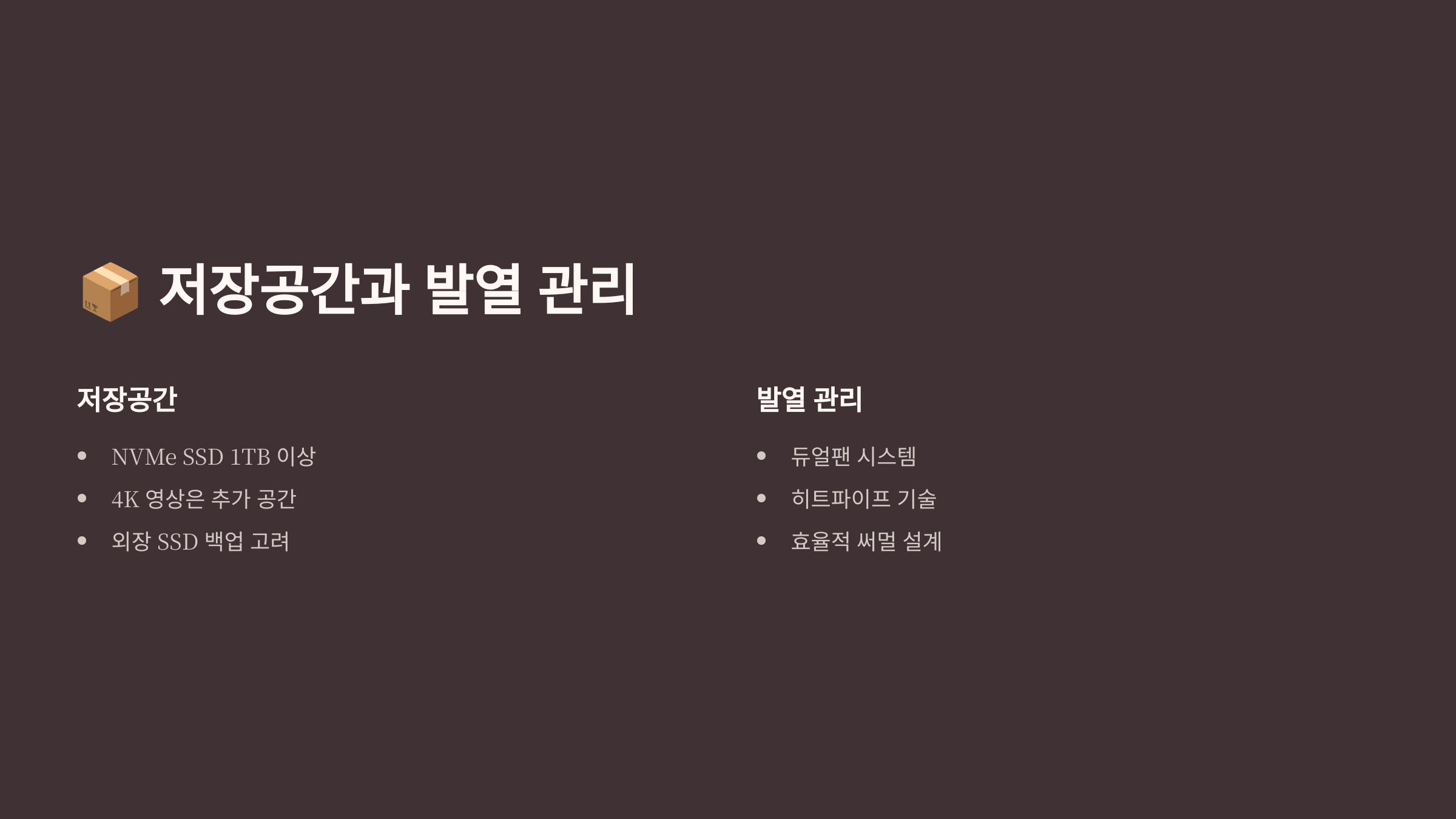
영상 편집 작업을 해보면 알겠지만, 저장 공간은 ‘늘 부족해요’. 원본 영상은 수십 GB, 프로젝트 파일과 캐시까지 포함하면 512GB로는 금방 가득 차요. 그래서 영상 편집용 노트북이라면 **SSD 1TB 이상**을 추천해요.
그리고 꼭 **NVMe SSD**를 선택해야 해요. SATA SSD보다 3~5배 빠른 속도를 제공하기 때문에 프리미어 프로의 미디어 캐시, 렌더 파일, 프록시 저장 시 차이를 크게 느낄 수 있어요. 속도뿐 아니라 안정성 면에서도 NVMe가 우위예요.
한편 발열 문제는 영상 편집 노트북의 ‘숨은 변수’예요. CPU와 GPU를 오래 쓰면 열이 발생하고, 이게 제대로 배출되지 않으면 스로틀링이 걸려 성능이 떨어져요. 그래서 팬이 2개 이상, 히트파이프가 2~3개 이상인 구조가 중요해요.
또한 통풍이 잘되는 노트북 받침대, 써멀패드 같은 추가 액세서리를 쓰는 것도 좋은 방법이에요. 특히 여름철, 외부 촬영 후 바로 편집하는 상황에서는 발열 관리 하나로 작업 피로도가 크게 달라져요. 🥵
📦 저장 장치 및 발열 구조 비교표
| 항목 | 추천 기준 | 이유 |
|---|---|---|
| 스토리지 | NVMe SSD 1TB 이상 | 고속 렌더, 대용량 영상 보관 |
| 서브 스토리지 | 외장 SSD / NAS 연동 | 프로젝트 백업 및 분산 작업 |
| 쿨링 구조 | 듀얼팬 + 히트파이프 2개 이상 | 지속적인 성능 유지 |
| 냉각 보조 | 노트북 쿨링패드 / 받침대 | 온도 하락 + 자세 개선 효과 |
나의 느낌으로는, 영상 편집 노트북은 성능만큼이나 ‘발열 관리’가 장기 사용에서 중요하다고 생각해요. 이걸 간과하면 몇 달 지나지 않아 퍼포먼스가 뚝 떨어지거든요. 진짜 실사용자 기준으로는 꼭 챙겨야 할 부분이에요! 🔥🧊
🎯 추천 모델 TOP 5
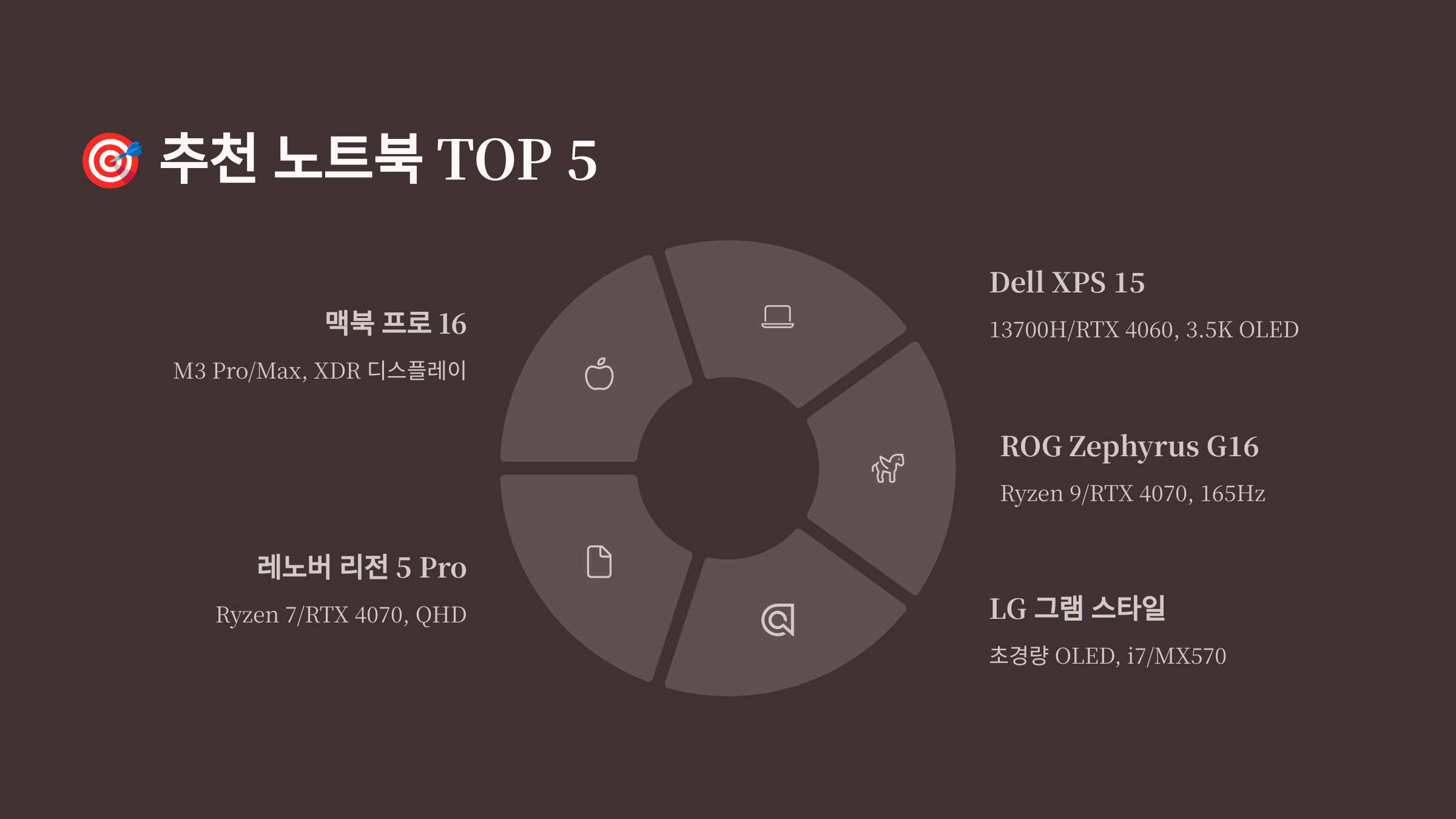
영상 편집용 노트북은 그냥 고사양이면 되는 게 아니라, 발열, 디스플레이, SSD 속도까지 전체적으로 ‘밸런스’가 맞아야 해요. 그래서 여기 소개하는 모델들은 실제 편집자들이 많이 쓰고 후기도 좋은 제품들만 엄선했어요. 프리미어, 다빈치, 애프터이펙트 전부 커버 가능한 성능이에요. 🎬
1️⃣ **Apple MacBook Pro 14 (M3 Pro)** - 성능, 배터리, 화면 모두 탁월해요. Final Cut Pro에도 최적화돼 있고, 프리미어 프로도 Metal 기반 가속 덕분에 빠르게 돌아가요. 무소음 팬, 고정밀 mini-LED 디스플레이까지 작업자용 노트북의 정석이에요.
2️⃣ **ASUS ROG Zephyrus G14 (Ryzen 9 + RTX 4060)** - 강력한 CPU와 GPU 조합으로 4K 영상 렌더링도 거뜬해요. QHD+ 120Hz 디스플레이로 색 표현과 부드러움 모두 챙겼고, 휴대성도 뛰어난 크리에이터용 노트북이에요.
3️⃣ **MSI Creator Z16 HX Studio (Intel i7 + RTX 4060)** - Adobe RGB 100%, 500니트의 터치 스크린 디스플레이, 듀얼팬 구조로 영상, 사진, 그래픽 크리에이터에게 최적화돼 있어요. CPU와 GPU의 열 분산도 잘 돼 있어 발열 걱정도 적어요.
4️⃣ **GIGABYTE Aero 16 OLED (Intel i7 + RTX 4070)** - 4K OLED 화면에 DCI-P3 100% 지원, 컬러리스트나 고급 색보정 작업까지 가능해요. RTX 4070 탑재로 AI 효과나 고속 렌더에도 우수한 퍼포먼스를 보여줘요.
5️⃣ **레노버 Legion Slim 5 Pro (Ryzen 7 + RTX 4050)** - 100만 원대 초중반 가격에서 이 정도 사양을 찾기 힘들어요. 165Hz 디스플레이, DDR5 RAM, 1TB SSD까지 갖춰서 가성비 영상편집용 노트북으로 딱이에요.
🎬 프리미어 프로 최적화 모델 비교표
| 모델명 | CPU / GPU | 디스플레이 | 장점 | 가격대 |
|---|---|---|---|---|
| MacBook Pro 14 (M3 Pro) | Apple M3 Pro | 14" Liquid Retina XDR | 성능+색표현+소음제어 탁월 | 230~270만 원 |
| ASUS ROG Zephyrus G14 | Ryzen 9 + RTX 4060 | 14" QHD+ 120Hz | 성능+디자인+휴대성 | 190~220만 원 |
| MSI Creator Z16 HX Studio | Intel i7 + RTX 4060 | 16" QHD+ 터치 | 전문 작업용 디스플레이 | 210~240만 원 |
| GIGABYTE Aero 16 OLED | Intel i7 + RTX 4070 | 16" 4K OLED DCI-P3 | 색보정/4K편집 최적 | 260~290만 원 |
| Lenovo Legion Slim 5 Pro | Ryzen 7 + RTX 4050 | 16" FHD 165Hz | 가성비 최고 구성 | 130~150만 원 |
영상 편집용 노트북은 내게 맞는 성능과 디스플레이, 쿨링을 기준으로 선택하는 게 핵심이에요. 소개한 모델들은 2025년 기준 ‘실사용자 만족도’가 검증된 진짜 꿀템들이에요! 🎥💻
💰 예산별 성능 비교표
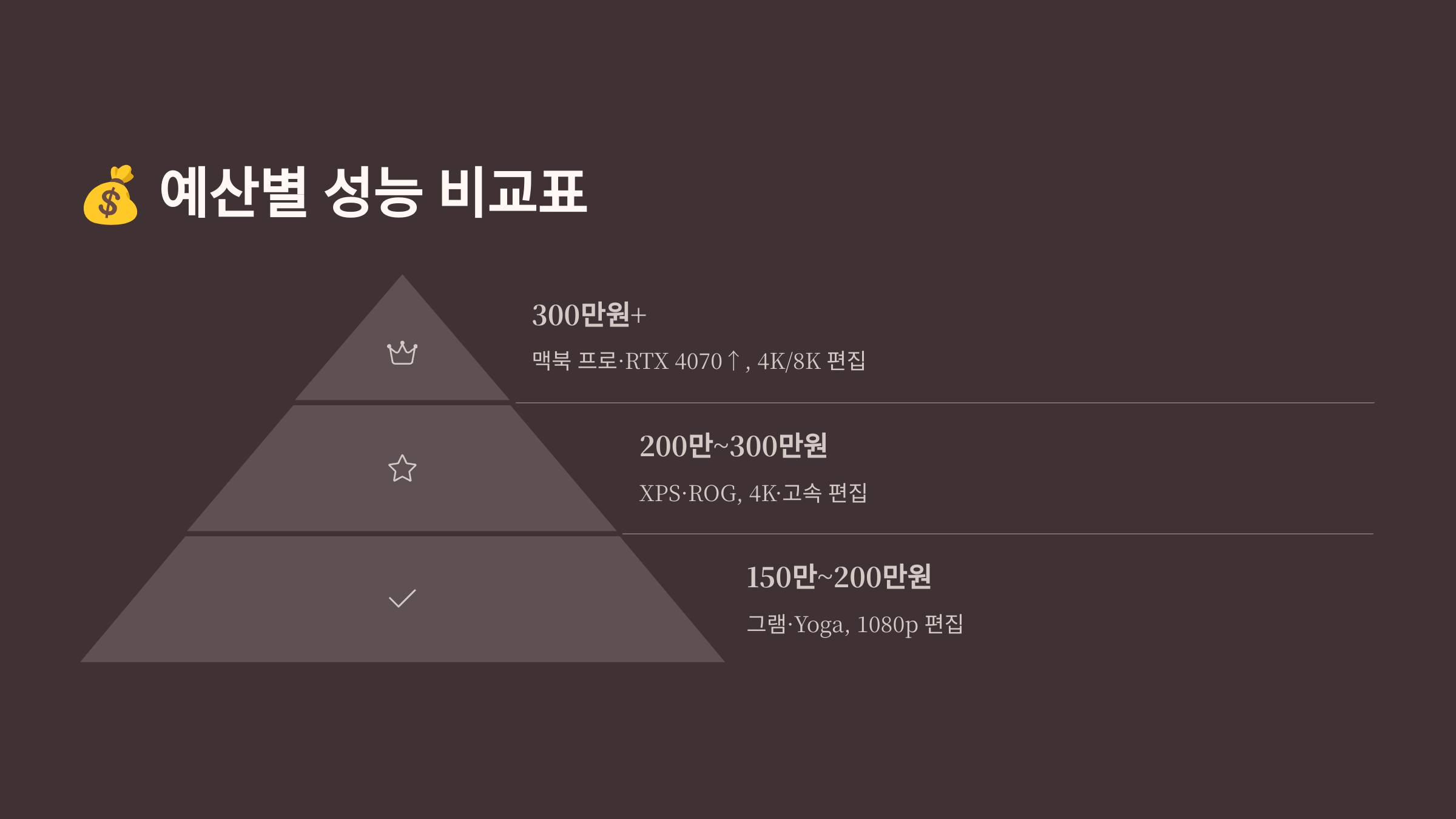
영상 편집용 노트북은 고사양이 필수다 보니 예산이 높아질 수밖에 없어요. 하지만 프리미어 프로 작업 스타일(컷 편집, 색보정, 렌더링)에 따라 사양 조절이 가능해요. 무조건 고가형을 살 필요는 없고, 본인 작업 수준에 맞는 선택이 중요해요. 🎯
대략 100만 원대 초반이면 1080p 컷 편집 정도, 150~200만 원대면 4K 편집까지도 원활하고, 250만 원 이상부터는 색보정이나 애니메이션까지 완벽하게 커버돼요. 아래 예산별 추천 구간을 표로 정리했어요!
내가 생각했을 때는, 영상 편집 노트북을 구매할 땐 그냥 CPU나 GPU만 볼 게 아니라, 저장공간, 디스플레이, 쿨링까지 다 포함된 ‘전체 패키지’를 봐야 진짜 만족할 수 있는 것 같아요. 😊
💰 예산대별 영상편집 노트북 비교표
| 예산 | 권장 CPU / GPU | 작업 유형 | 추천 예시 모델 |
|---|---|---|---|
| ~130만 원 | Ryzen 7 / RTX 3050 | FHD 컷 편집, 기본 이펙트 | Legion Slim 5 Pro |
| 150~180만 원 | Intel i7 / RTX 4050 | 4K 편집, 렌더링 속도 양호 | ASUS TUF Gaming F15 |
| 200~230만 원 | Ryzen 9 / RTX 4060 | 고해상도 편집, 다중 이펙트 | Zephyrus G14 |
| 250~270만 원 | Intel i7 / RTX 4070 | 색보정, AI 효과 작업 | Aero 16 OLED |
| 270만 원 이상 | Apple M3 Pro 이상 | 모션그래픽, 프리미어+AE 동시작업 | MacBook Pro 14 |
영상편집용 노트북은 가격대별로 명확하게 성능 구간이 나뉘니까, 본인의 예산에 맞는 ‘작업 수준’을 먼저 정해두는 게 정말 중요해요! 💻💰
FAQ

Q1. 프리미어 프로는 꼭 전용 GPU가 있어야 하나요?
A1. 네. 내장 그래픽으로는 고해상도 영상에서 끊김이 발생해요. RTX 3050 이상 전용 GPU가 있어야 CUDA 가속 효과를 제대로 쓸 수 있어요.
Q2. 맥북으로도 프리미어 편집이 괜찮나요?
A2. M3 Pro 이상이면 프리미어도 매우 부드럽게 돌아가요. 단, 일부 플러그인 호환성이 윈도우보다 떨어질 수 있어요.
Q3. 영상편집에 RAM은 얼마나 필요한가요?
A3. 최소 16GB, 권장 32GB예요. 멀티캠, 고해상도 작업을 자주 한다면 처음부터 32GB 모델을 선택하는 게 좋아요.
Q4. SSD 512GB면 충분할까요?
A4. 1~2개 프로젝트만 진행한다면 가능하지만, 여러 영상이나 4K 소스가 많다면 1TB 이상이 안정적이에요.
Q5. 프리미어와 애프터이펙트를 동시에 쓰려면?
A5. CPU 성능이 뛰어나야 하고 RAM은 32GB 이상, GPU는 RTX 4060급 이상이 안정적이에요. MacBook Pro M3 Max도 좋은 선택이에요.
Q6. 게이밍 노트북도 영상편집용으로 쓸 수 있나요?
A6. 네. 쿨링이 강력하고 GPU가 고성능이라면 충분히 가능해요. 단, 디스플레이 색정확도는 따로 체크해야 해요.
Q7. 4K 영상편집 시 렌더링이 오래 걸리는데 해결 방법은?
A7. 고성능 GPU와 빠른 NVMe SSD가 필요해요. 동시에 프록시 파일 기능을 활용하면 렌더링 없이 작업이 가능해요.
Q8. 팬 소음이 너무 큰 노트북은 어떻게 하나요?
A8. 쿨링패드나 노트북 받침대를 써보세요. 노트북의 발열 해소에 도움을 줘 팬 속도를 낮추고 성능 유지에도 효과가 있어요.
💻 2025 가성비 노트북 추천과 실사용 후기
노트북 사기 전 필수 체크! 실사용자 리뷰 기반으로 정리된
2025년 최고 가성비 모델을 한눈에 확인해보세요.



